آموزش برنامه نویسی متلب- ادامه توابعیکشنبه 10, مه 2020

آشنایی با محیط Matlab
در ادامه آموزش های سایت همیارپروژه برنامه نویسی متلب ارائه خواهد شد .آموزشها از مقدماتی تا پیشرفته ادامه دارد و ما به شما کدنویسی در نرم افزار متلب را یاد خواهیم داد. با ما همراه باشید.

توابع در متلب
دستور های echo و keyboard
در متلب echo
با استفاده از دستور echo این قابلیت برای ما فراهم می شود که هر سطر از برنامه اصلی پیش از آنکه اجرا شود بر روی صفحه نمایش نشان داده شود. بنابراین ترتیب دستورات مشخص می شود و به راحتی می توانیم بفهمیم که در کدام خط از کدنویسی هستیم. این دستور زمانی بیشتر اهمیت پیدا می کند که در برنامه حلقه ها و دستورات شرطی بسیار و متعددی وجود دارد به همین دلیل می تواند مفید باشد .
زمانی که بخواهید این دستور در زمان اجرای یک تابع خاصی بکار بیفتد باید برای اعمال این دستور نام تابع مورد نظر را بعد از echo بیاورید. دقت داشته باشید که این برنامه برای پیدا کردن خطا در متلب مفید نمی باشد و به کار نمی رود زیرا در اکثر موارد متلب سطری که برنامه در آن متوقف می شود را مشخص می نماید.
keyboardدر متلب
دقت داشته باشید که با استفاده از دستور keyboard در میان برنامه سبب می شود زمانی که اجرای برنامه به این دستور می رسد موقتا متوقف گردد . به شما این امکان را بدهد که عملیات مورد نظر خود را انجام دهید. زمانی که از این دستور استفاده کرده باشید برنامه متلب هنامی که به آن برسد علامت (K) را روی صفحه نمایش مشاهده خواهید کرد. بعد از انجام عملیات شما پس از آنکه دستور return را وارد نماییداز جایی که متوقف شده بود به اجرای برنامه ادامه می دهد.
این دستور به وِیژه در زمانی مورد استفاده قرار می گیرد که برنامه بوسیله اندازه و یا مقدار یک متغیر پیغام خطا می دهد. شما با استفاده از دستور keyboard این امکان را دارید که اندازه و یا مقدار متغیر مورد سوال را دیده و یا آن را تغییر دهید, پس از استفاده از دستور return تاثیرات این تغییر را در اجرای ادامه ی برنامه خود مشاهده خواهید کرد.
برنامه اصلی در متلب
m-file ها می توانند به دو شکل برنامه اصلی و تابع نوشته شوند. که چندین جلسه سعی بر آموزش انواع تابع نویسی داشته ایم . حال توضیح مختصری بر برنامه اصلی داریم. برنامه اصلی عبارت است از دستورهایی که می توانیم آنها را به طور جداگانه در محیط کار متلب اجرا نماییم .
زمانی که نام برنامه اصلی را در محیط کار نرم افزار متلب بنویسید این دستور ها خود به ترتیب اجرا می شوند به عنوان نمونه به جهت محاسبه حجم گاز کامل , در دمای مختلف و فشار معلوم, دستورات زیر را در ویرایشگر متلب بنویسید و سپس آن را تحت عنوان pvt.m ذخیرا نمایید و سپس آنرا اجرا کنید.
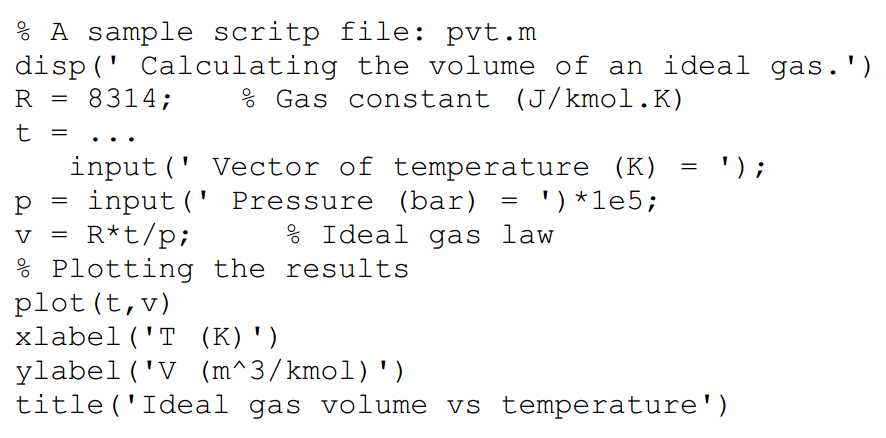
علامت % همانطور که در جلسات پیشتر توضیح داده ایم جهت وجود توضیحات در برنامه به کار برده می شود. علامت … بیانگر این است که دستور مورد نظر در این سطر تمام نشده و در سطر بعدی ادامه می یابد . زمانی از این علامت استفاده می نماییم که دستورات محاسباتی بسیار طولانی هستند و برای راحتی مطالعه به جای اینکه کل کد در یک خط نوشته شود با این نشانگر دستورات را در چند خط می نویسیم. بعد از اجرای برنامه نتایج را مشاهده می نمایید:
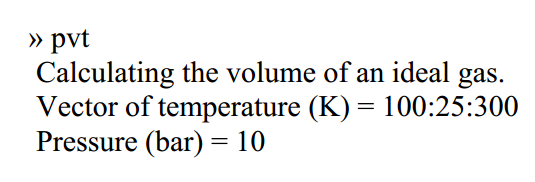
استفاده از diary برای ایجاد برنامه
یک روش برای ایجاد برنامه برای افرادی که مبتدی هستند و بسیار پر کاربرد است دستور diary می باشد. در صورت استفاده از دستور زیر
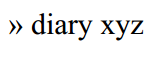
تمامی کد هایی که در محیط متلب نوشته شده است پس از آن در پرونده xyz حک می شود . پرونده xyz بدون دنباله خواهد بود مگر آنکه خود شما بخواهید و برای آن دنباله مشخص نمایید.
در این حالت است که می توانید شروع به نوشتن دستورات مورد نظر در محیط کار متلب کنید , می توانید نتایج را در همان جا ببینید و در صورت لزوم تصحیحات لازم را نیز انجام دهید . زمانی که به پایان محاسبات و نتیجه دلخواه خود رسیدید , پرونده xyz را به کمک دستور زیر باید ببندید:
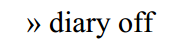
حال می توانید پرونده xyz را باز نمایید و خطوط و دستورهایی که اضافی هستند را از آن پاک نمایید. و سپس با دنباله .m آن را ذخیره نمایید . به همین راحتی شما توانسته اید که یک فایل m-file را ایجاد نمایید که به نتایج اجرای آن اطمینان دارید.
تنظیم خروجیها روی صفحه نمایش با دستورات disp وformat
همانطور که در آموزشهای قبلی گفته شده اگر بخواهیم مقدار یک متغیر را بدانید می توانید با نوشتن نام متغیر این مقدار را مشاهده نمایید. که در این صورت متلب نام متغیر و به دنبال آن علامت تساوی و سپس مقدار را در خط بعد یا خط های بعدی به نمایش می گذارد .
برای آنکه مقدار متغیر را بدون نیاز داشتن به دوباره نویسی نام و دیدن علامت تساوی می توانیم این فرآیند را با دستور disp انجام دهیم.
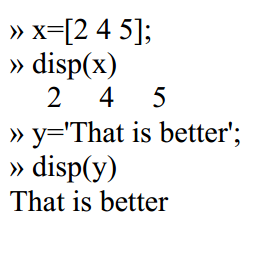
Format compactدر متلب
با استفاده از این دستور این امکان فراهم می شود که خط های اضافی در زمان ارائه نتیجه پاک شوند . دستور format دارای کاربرد های فراوانی میباشد که در جلسات قبل چند نمونه از آن را ذکر کرده ایم. فرض کنید که تصمیم داریم مولفه های بردار زیر را بر روی صفحه نمایش به نمایش بگذاریم به مثال زیر دقت کنید:
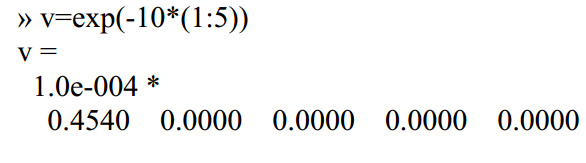
همانطور که مشاهده می نمایید در حالت فعلی این امکان فراهم نیست و نمی توانیم مقادیر مولفه ها را بخوانیم . در این حالت می توانیم با کمک گرفتن از دستور format نحوه نمایش اعداد را تغییر دهیم.
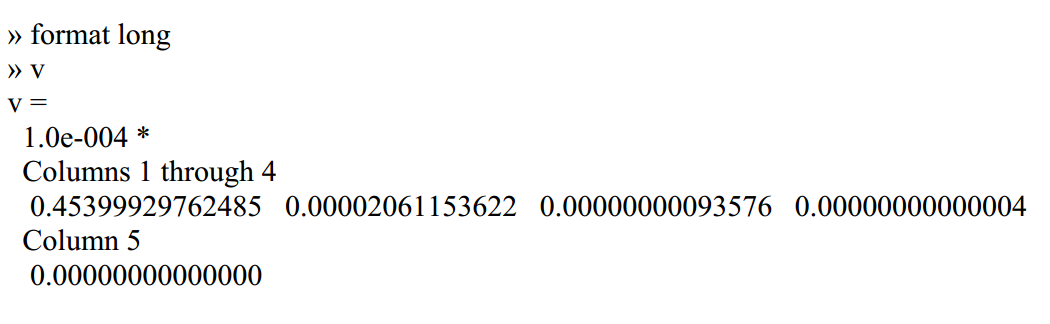
همانطور که مشاهده می کنید با نوشتن و به کار بردن دستور format توانستیم مقادیر مولفه ها را بخوانیم. برای اطلاعات بیشتر از تمامی امکانات دستور format توصیه می کنم حتما به قسمت help نرم افزار مراجعه نمایید و توضیحات مربوط به این دستور را مطالعه نمایید
در اینجا آشنایی با محیط متلب بخش هفدهم به پایان رسیده است و در آموزش های بعدی به مباحث دیگر آموزش متلب می پردازیم. همچنین از شما مخاطبین عزیز سایت همیارپروژه دعوت می کنم که برای انجام پروژه متلب خود آموزش های ما را دنبال نمایید.
نویسنده: زهرا رستمی









دیدگاهتان را بنویسید